Kuinka korjata iPhone Find My Friends -sijainti ei ole käytettävissä?
29. huhtikuuta 2022 • Arkistoitu vastaanottajalle: Kaikki ratkaisut iOS:n ja Androidin käynnistämiseen Sm :ssä • Todistetut ratkaisut
Ei ole epäilystäkään siitä, että Find My Friends on erinomainen sovellus sijainnin seurantaan. Sen avulla käyttäjät voivat seurata ystäviensä ja perheenjäsentensä sijaintia useiden laitteiden avulla. Joten kun Find My Friends sanoo, että sijainti ei ole saatavilla, tilanne voi olla turhauttava. Mutta älä stressaa tästä, koska olemme täällä auttaaksemme sinua ratkaisemaan tämän ongelman. Käy tämä opas läpi, niin tiedät mitä tehdä ongelman ratkaisemiseksi.
Osa 1: Mahdollisia syitä Etsi ystäväni -sijainti ei ole saatavilla:
Ennen kuin pääsemme ratkaisuihin, tutkitaan tämän ongelman mahdollisia syitä. On ilmeistä, että jos sijaintia ei löydy Find My Friends -sovelluksesta, taustalla on ongelma. Tässä ovat mahdolliset syyt, jotka voivat aiheuttaa tämän virheen:
- Ystäväsi laitteessa on virheellinen päivämäärä
- Toinen laite ei ole yhteydessä verkkoon tai se on pois päältä
- Piilota oma sijainti -ominaisuus on aktiivinen ystäväsi puhelimessa
- Sijaintipalvelut ovat myös pois päältä ystävän laitteesta
- Ystäväsi ei ole kirjautunut palveluun
- Ystäväsi sijainti on maassa tai alueella, jossa Apple ei tarjoa tätä ominaisuutta
- Puhelimessasi on vika
Kaikki nämä syyt voivat aiheuttaa ongelmia iPhone- ja Android-puhelimissasi. Siksi sinun on etsittävä joitain tavanomaisia menetelmiä ei-käytettävissä olevan sijaintivirheen korjaamiseksi.
Osa 2: Vinkkejä "Etsi ystäväni -sijainti" saataville:
Kun Find My Friends -sovelluksen sijainti ei ole käytettävissä, tässä on muutamia muita vinkkejä, jotka voivat auttaa pääsemään eroon tästä ongelmasta.
Vinkki 1: Tarkista, onko Find My Friends -toimintoa tuettu alueella/maassa:
Ensisijainen asia, joka sinun tulee tehdä, kun Find My Friends -sijainti ei ole käytettävissä, on tarkistaa alueen/maan sijainti. Apple Inc ei ole vieläkään tarjonnut Find My Friends -ominaisuutta kaikissa maissa ja alueilla paikallisten lakien ja teknisten ongelmien vuoksi. Joten todennäköisin syy sovelluksen toimimattomuuteen on ainoa, koska se ei ole saatavilla kyseisessä maassa/alueella.
Vinkki 2: Lopeta ja ota GPS- tai sijaintipalvelut uudelleen käyttöön:
Kun olet varmistanut, että ominaisuus on saatavilla alueellasi, ota GPS- ja sijaintipalvelut käyttöön. Jos olet jo ottanut ominaisuuden käyttöön, sammuta se, sulje sovellus ja ota palvelu uudelleen käyttöön. Se saattaa korjata sijainnin, jota ei löydy kohtaamasi Etsi ystäväni -ongelmasta. Avaa vain Asetukset > Tietosuoja > Sijaintipalvelut ja ota ominaisuus käyttöön tai poista se käytöstä vaihtamalla palkki.
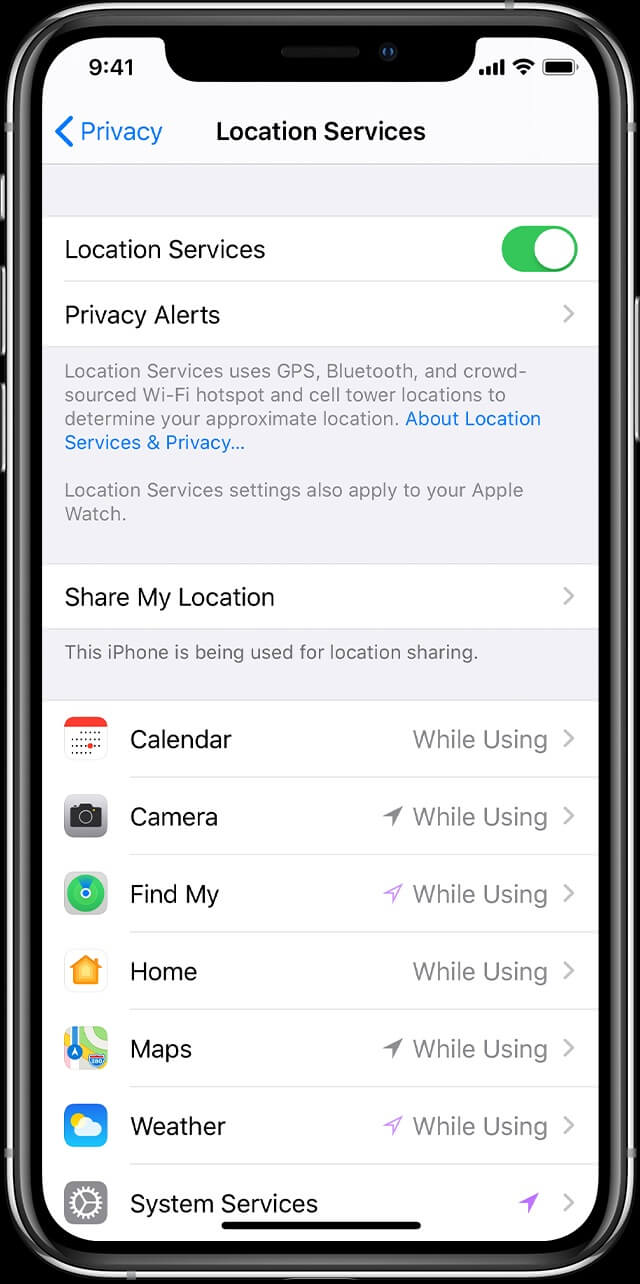
Vinkki 3: Säädä iPhonen päivämäärä ja aika:
Kuten mahdollisissa syissä totesimme, virheelliset päivämäärät ja kellonajat johtavat myös tähän ongelmaan. Jos olet asettanut päivämäärän ja kellonajan manuaalisesti, muuta asetuksia ja aseta se asetukseksi "Aseta automaattisesti" Yleisissä asetuksissa. Toivottavasti tämä ratkaisee ongelman, kun Find My Friends -sijaintia ei löydy.
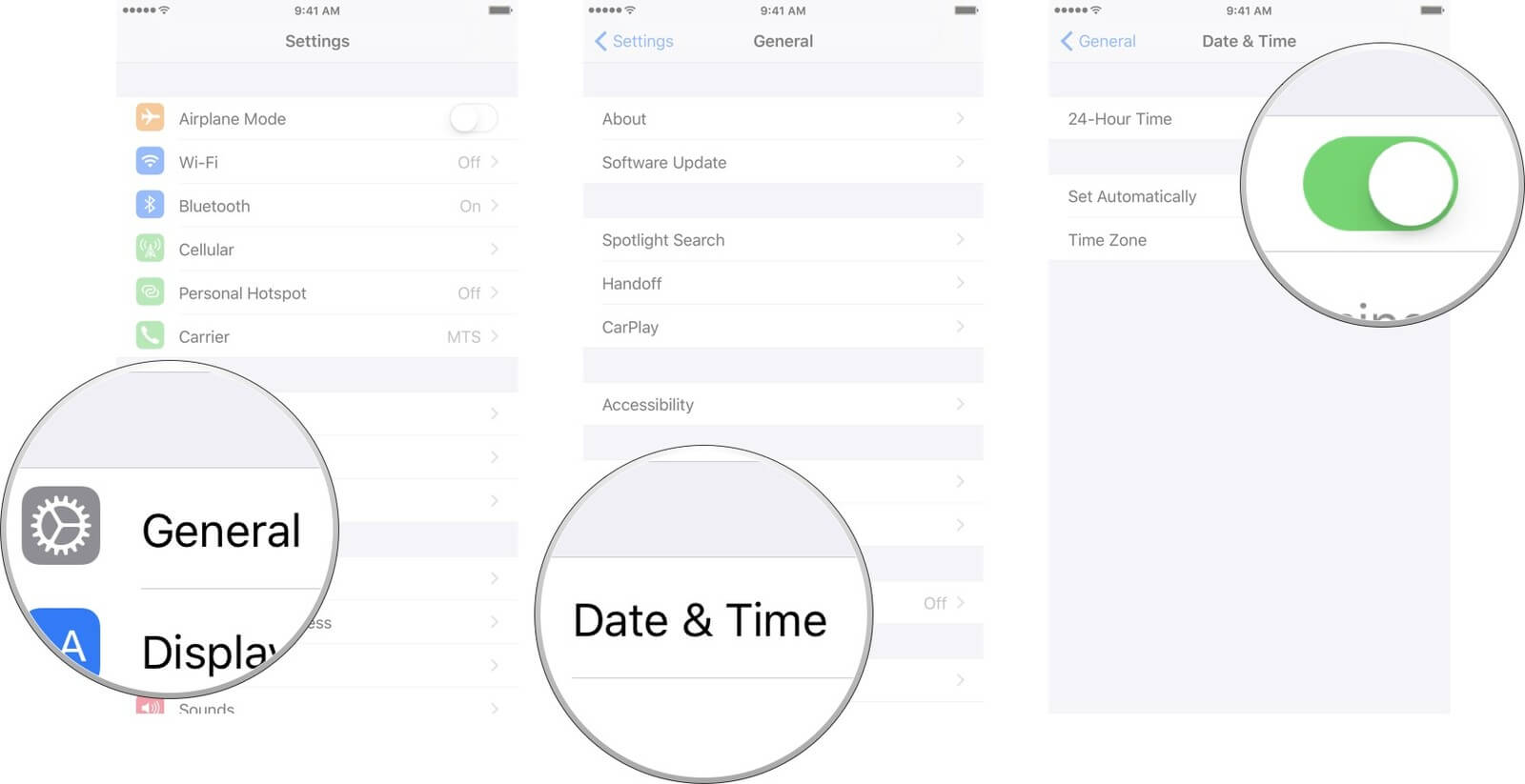
Vinkki 4: Tarkista Internet:
Ennen kuin päätät, että Find My Friends -sovelluksessa on jotain vikaa, tarkista Internet-yhteytesi. On mahdollista, että sijainti ei ole saatavilla iPhonessa, koska laitteellasi ei ole Internet-yhteyttä. Kokeile avata Asetukset > Mobiilidata/Wi-Fi ja kytkeä se päälle ja pois. Varmista lisäksi, että sinulla on signaalin voimakkuus riippumatta siitä, muodostatko yhteyden matkapuhelindataan tai Wi-Fi-verkkoon.
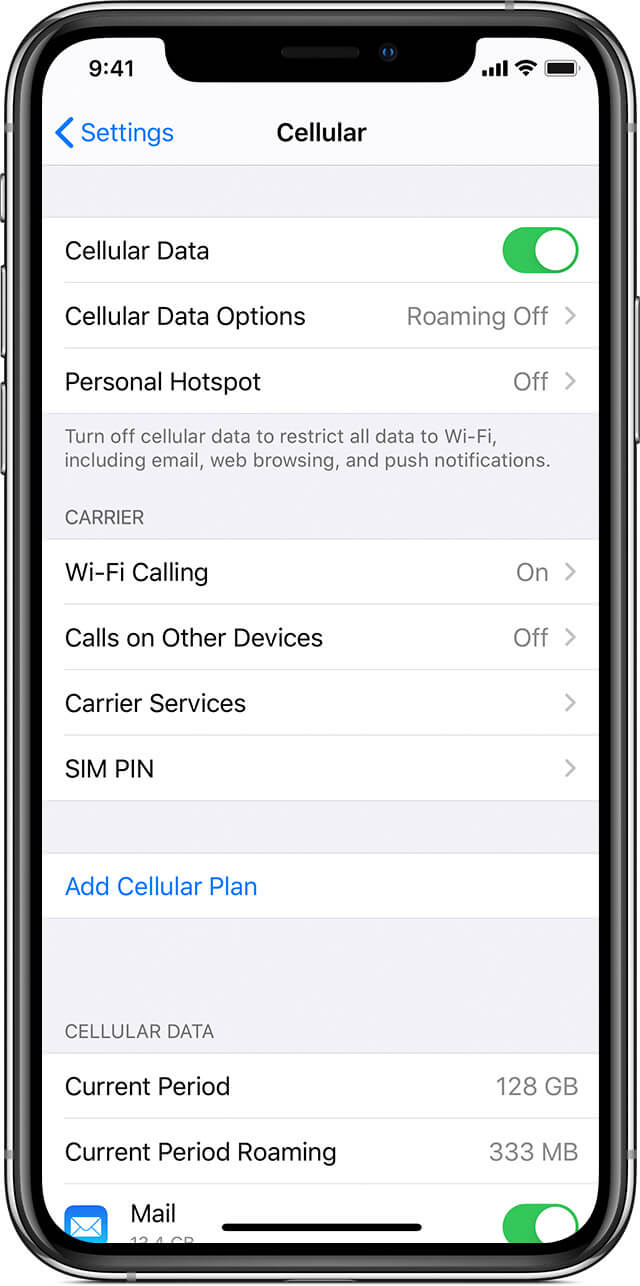
Vinkki 5: Ota Jaa sijaintini käyttöön:
Toinen vinkki, jota voit kokeilla, kun ystäväsi sijainti ei ole saatavilla, on varmistaa, että olet ottanut Jaa sijaintini -ominaisuuden käyttöön. Voit tehdä tämän noudattamalla alla olevia ohjeita:
Vaihe 1: iPhone-käyttäjät: siirry "Asetukset"-sovellukseen ja siirry iCloud-asetuksiin. Löydät "Sijaintipalvelut" -ominaisuuden, napsautat sitä ja näet "Share My Location" -ominaisuuden.
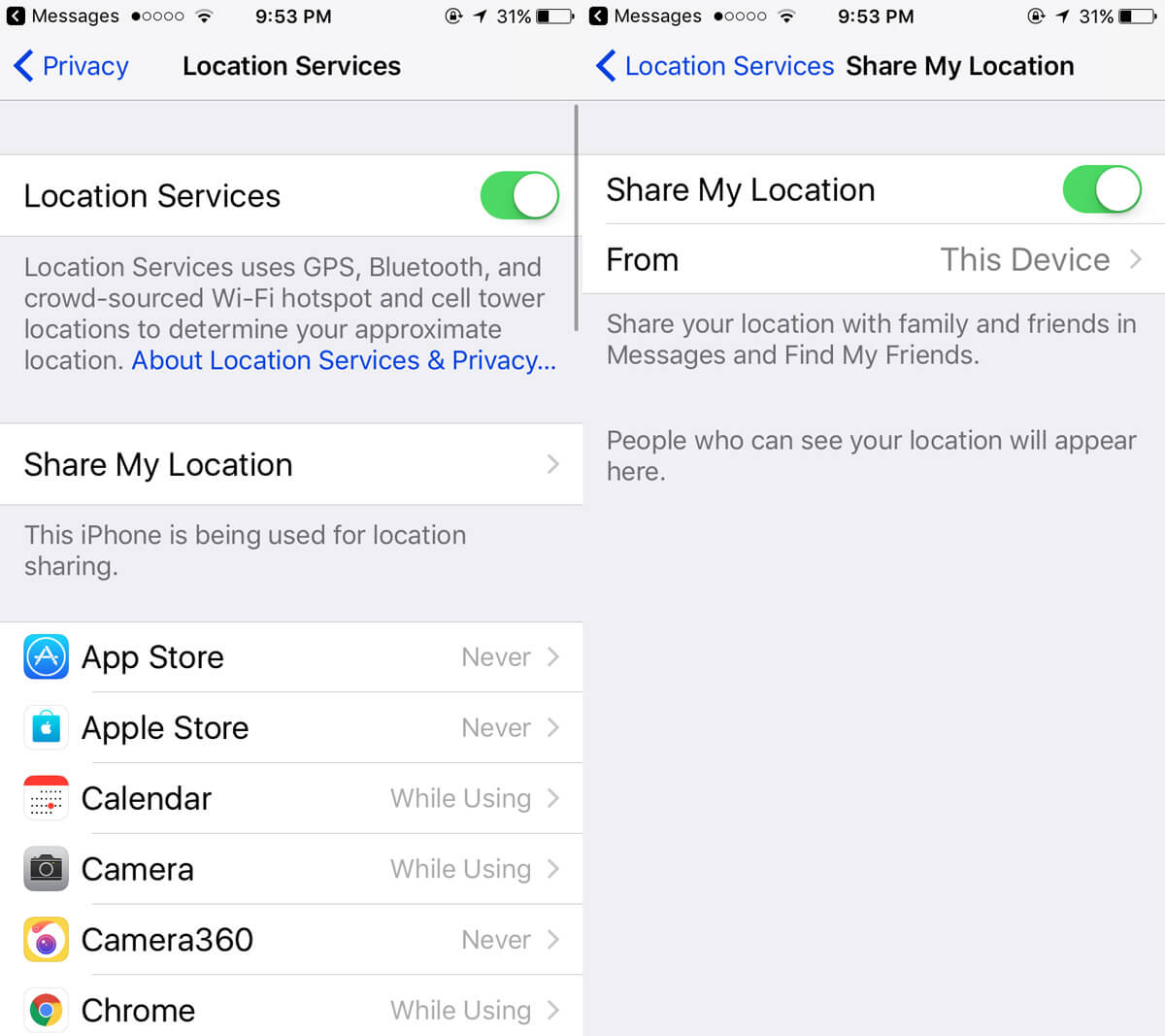
Ota vaihtoehto käyttöön kytkemällä se päälle. Kun ominaisuus on käytössä, ystäväsi näkevät sijaintisi ja sinä näet heidän.
Android-käyttäjät: valitse "Asetukset" > "Lisäasetukset" > "Tietosuoja" > "Sijainti" ja valitse sijaintitila ottaaksesi sen käyttöön.
Vinkki 6: Käynnistä iPhone- tai Android-puhelimet uudelleen:
Seuraava vinkki, jota käytetään, kun Etsi ystäväni -toiminto sanoo, että sijainti ei ole käytettävissä, on puhelimen käynnistäminen uudelleen. Useimmille laitteille menetelmä on yleinen. Mutta iPhone X:ssä ja 11:ssä vaiheet ovat hieman erilaisia. Muissa iPhone-malleissa paina virtapainiketta ja odota, kunnes liukusäädin tulee näkyviin. iPhone X:ssä ja 11:ssä jompaakumpaa äänenvoimakkuuspainiketta ja virtapainiketta on painettava yhdessä, jotta liukusäädin tulee näkyviin näytölle.
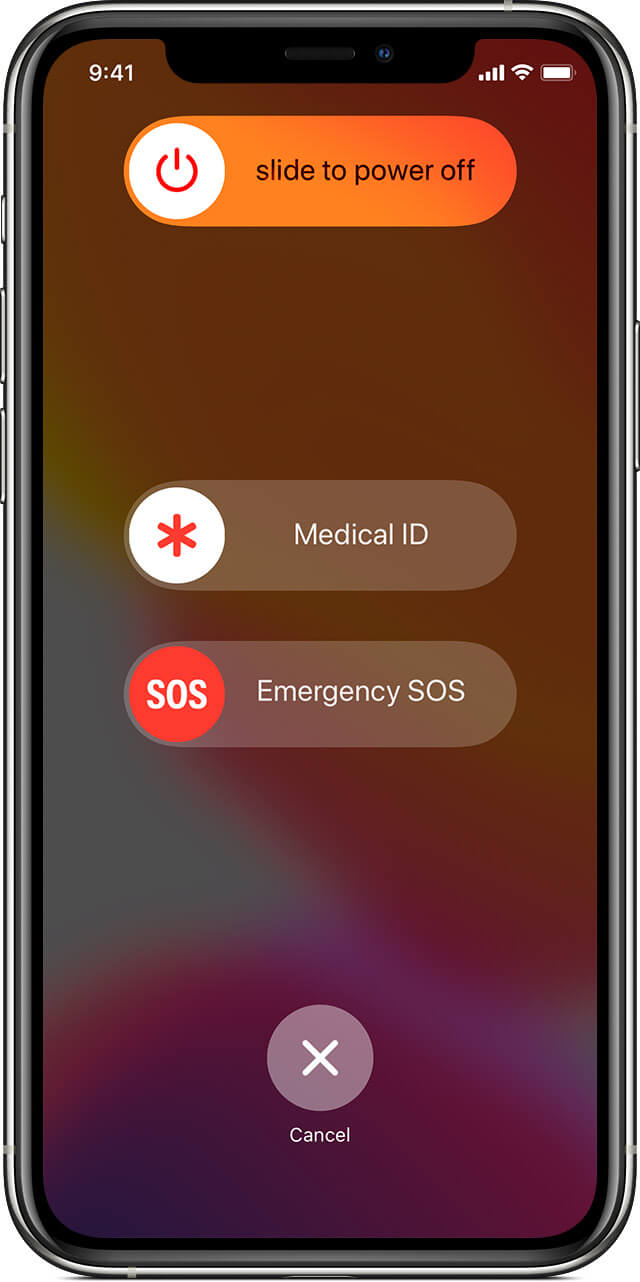
Vedä Virta-liukusäädintä oikealle ja odota, että laite sammuu. Odota hetki ennen kuin käynnistät laitteen uudelleen, ja toivottavasti ominaisuus alkaa toimia taas normaalisti.
Vinkki 7: Tarkista, että ystäväsi on kirjautunut Etsi ystäväni -palveluun:
Toinen vinkki, joka voi auttaa sinua ratkaisemaan Find My Friends -sijaintia ei löydy, on tarkistaa, että ystäväsi on kirjautunut sovellukseen. On ilmeistä, että jos ystäväsi ei ole kirjautunut ominaisuuteen, et pääse hänen sijaintiinsa.
Avaa Etsi ystäviä -sovellus, kirjaudu sisään ja ota sijainnin jakamisominaisuus käyttöön.
Vinkki 8: Lopeta Find My Friends -sovellus ja avaa se uudelleen:
Viimeisenä mutta ei vähäisimpänä hyödyllinen vinkki, kun Etsi ystäviä -sijainti ei ole käytettävissä, on sulkea sovellus. On mahdollista, että olet kohdannut ongelman vain hetkellisen ongelman tai satunnaisen häiriön vuoksi. Varmista, että tyhjennät myös välimuistin ennen kuin avaat sovelluksen uudelleen. Se saattaa korjata ongelman kokonaan.
Laajennus: Voinko lähettää Etsi ystäviä -palvelun väärennetyn sijainnin muille?
Dr. Fone - Virtual Location -ohjelmiston avulla voit jakaa väärennetyn tai minkä tahansa haluamasi sijainnin ystäviesi ja perheesi kanssa. Tämän lisäksi tohtori Fone vauhdittaa liikettäsi varmistaakseen, etteivät ystäväsi ja perheenjäsenesi saa tietää, että jaat vääriä paikkoja heidän kanssaan. Alla oleva video opettaa sinulle kuinka teleportoida iPhonesi GPS-sijainti, ja lisää vinkkejä ja temppuja löytyy Wondershare -videoyhteisöstä .
Käyttääksesi dr. Fone Virtual Location, sinun on noudatettava seuraavia vaiheita:
Vaihe 1: Lataa virtuaalinen sijaintisovellus sekä iOS:lle että Androidille ja asenna se järjestelmääsi huolellisesti. Käynnistä sitten sovellus ja valitse työkalusarjasta "Virtuaalinen sijainti".
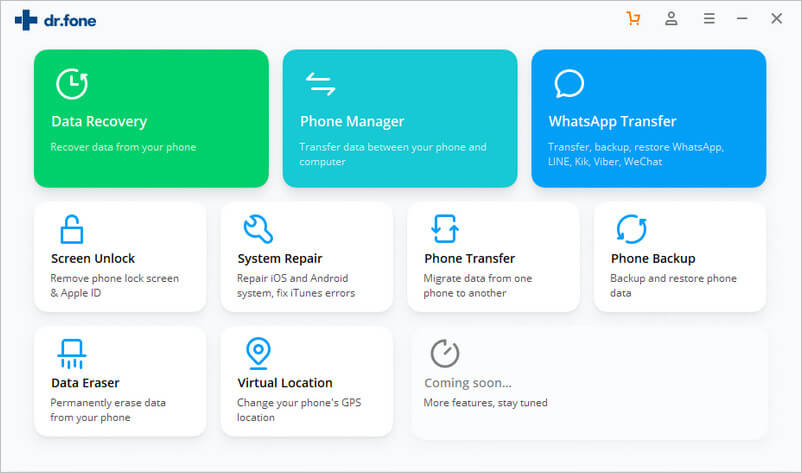
Vaihe 2: Seuraava vaihe on puhelimen yhteyden määrittäminen. Liitä iPhonesi ja napsauta "Aloita" -painiketta. Tunnista nyt todellinen sijaintisi napsauttamalla "Center On" -kuvaketta.
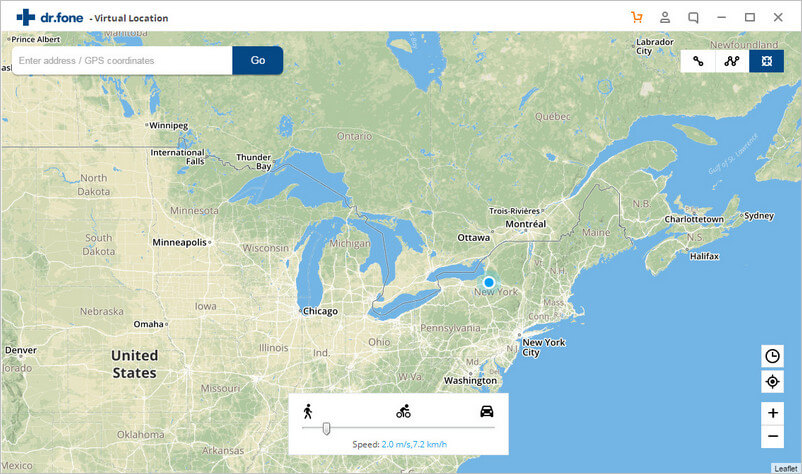
Vaihe 3: Siirry nyt hakukenttään ja kirjoita sijainti, jonka haluat vaihtaa todelliseen sijaintiisi. Kun sijainti on tunnistettu, napsauta "Siirrä tänne" -vaihtoehtoa, jolloin iPhone- tai Android-puhelimesi sijainti muuttuu määrittämäsi sijainniksi.
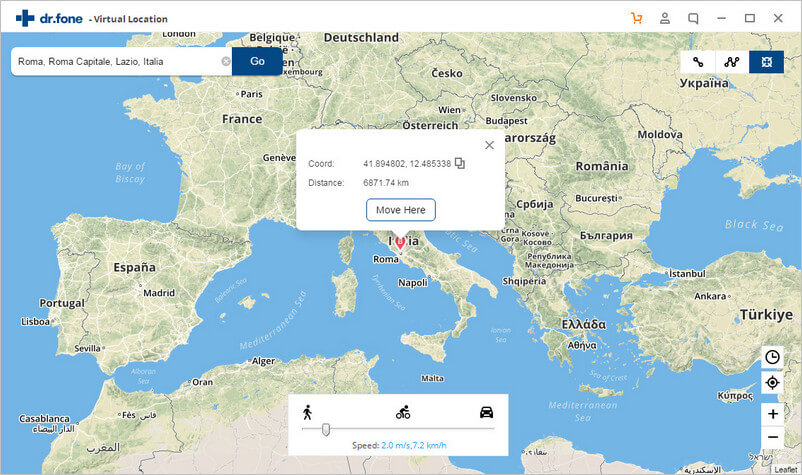
Kuten näet, kun sinulla on dr. Fone Virtual Location -ohjelmistolla voit jakaa minkä tahansa sijainnin yhdellä napsautuksella. Ja näyttää siltä, että Find My Friends -sovellus toimii hyvin.
Johtopäätös:
Toivottavasti nyt tiedät useita tapoja korjata Etsi ystäviä -sijainti ei ole käytettävissä. Tässä oppaassa opimme kaikki nämä vinkit, joiden avulla iPhonen käyttäjät voivat helposti korjata Find Friends -sovelluksen ongelmat. Tarkista kaikki vinkit huolellisesti ja ota ne käyttöön aina, kun kohtaat tämänkaltaisia ongelmia.
Virtuaalinen sijainti
- Väärennetty GPS sosiaalisessa mediassa
- Väärä Whatsapp-sijainti
- Fake mSpy GPS
- Muuta Instagram-yrityksen sijaintia
- Aseta haluttu työpaikka LinkedInissä
- Fake Grindr GPS
- Fake Tinder GPS
- Fake Snapchat GPS
- Vaihda Instagram-aluetta/maata
- Fake Location Facebookissa
- Vaihda saranan sijaintia
- Muuta/lisää sijaintisuodattimia Snapchatissa
- Fake GPS peleissä
- Flg Pokemon go
- Pokemon go -joystick androidissa ilman rootaa
- pokemonissa kuoriutuvat munat menevät kävelemättä
- Väärennetty GPS pokemon gossa
- Huijauspokemonit menevät Androidille
- Harry Potter -sovellukset
- Väärennetty GPS Androidissa
- Väärennetty GPS Androidissa
- Väärennetty GPS Androidilla ilman juurtumista
- Googlen sijainnin muuttaminen
- Huijaus Android GPS ilman Jailbreak
- Muuta iOS-laitteiden sijaintia




Alice MJ
henkilöstön toimittaja